文章详情页
win11开发者预览打不开解决方法
浏览:58日期:2023-01-22 17:08:53
使用新的win11系统也会需要使用开发者预览选项来进行额外的设置,不过有不少用户出现了打不开的情况,所以今天就给你们带来了win11开发者预览打不开解决方法,快来一起看看怎么解决吧。
win11开发者预览打不开怎么办:1、首先点击左下角的win图标,进入设置。
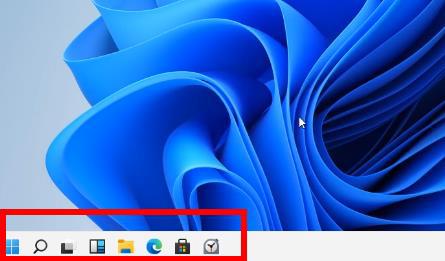
2、然后点击windows设置中的“更新和安全”。
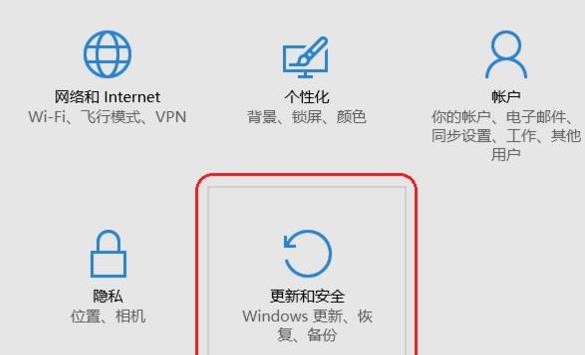
3、进入“更新与安全”窗口之后点击下方的“针对开发人员”。
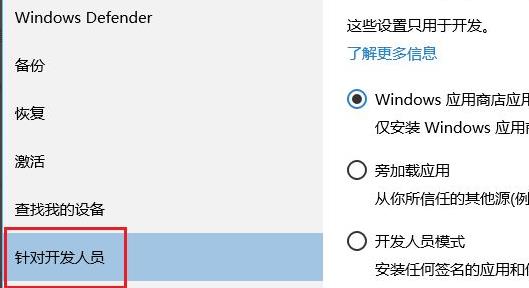
4、此时能够出现三个选项,默认选择第一个,现在需要选第三个选项然后点击“是”。
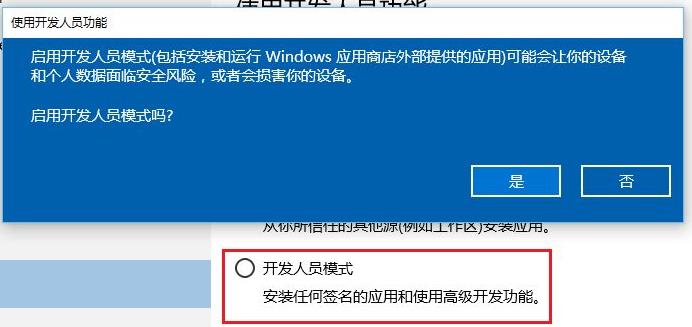
5、最后会出现一个警告框,此时点击“是”就可以开启使用了。
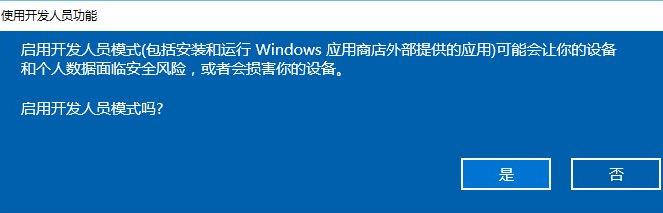
相关文章:win11安装不了解决教程 | win11常见问题汇总
以上就是win11开发者预览打不开解决方法,打开之后就可以直接操作了,想知道更多相关教程还可以收藏好吧啦网。
以上就是win11开发者预览打不开解决方法的全部内容,望能这篇win11开发者预览打不开解决方法可以帮助您解决问题,能够解决大家的实际问题是好吧啦网一直努力的方向和目标。
相关文章:
排行榜

 网公网安备
网公网安备